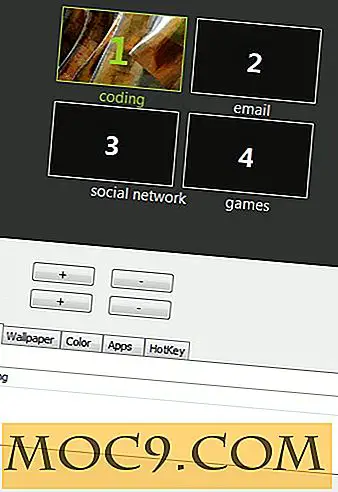UberWriter: een markdown-schrijfapp voor Ubuntu
Als je een Linux-gebaseerd besturingssysteem gebruikt, is de kans groot dat je er maar twee soorten tekstverwerkingshulpmiddelen op hebt staan: een eenvoudige teksteditor, zoals gedit, en een krachtiger schrijfsuite, zoals LibreOffice's Writer. Zo'n opstelling is in de meeste gevallen meer dan genoeg, maar als je een schrijver bent, heb je misschien iets daartussen nodig om je werk onder een lichte en afleidingsvrije omgeving te produceren.
Er zijn verschillende opties beschikbaar, waarvan er hier al een aantal zijn behandeld over Make Tech, maar vandaag breng ik je een andere software. UberWriter, ontwikkeld door een heldere 21-jarige Zwitserse student, is een zeer lichte, eenvoudige en minimale tool voor het schrijven van prachtige documenten met de Markdown-syntaxis.
Markdown?
Je hebt vast al eerder over "Markdown" gehoord, maar misschien weet je niet wat het is, dus volgt een korte uitleg.

Markdown is een syntaxisontwerp met platte tekstopmaak, uitstekend voor een snelle HTML-conversie met behulp van een hulpprogramma dat dit ondersteunt. Het wordt meestal gebruikt als een formaat voor readme-bestanden, het schrijven van berichten voor online discussieforums (bijvoorbeeld Reddit) of voor tekstbewerking voor het maken van RTF-documenten.
Het werd in 2004 gemaakt door John Gruber en Aaron Swartz en had als doel mensen toe te staan "te schrijven met een gemakkelijk te lezen, gemakkelijk te schrijven gewoon tekstformaat, en optioneel te converteren naar structureel geldige XHTML (of HTML)" .
UberWriter
UberWriter is een programma voor tekstbewerking op basis van de Markdown-syntaxis. Het is beschikbaar in het Ubuntu Software Center en kost $ 5 als je het vanaf daar downloadt. Als u echter kosteloos UberWriter wilt downloaden, kunt u dit doen via een PPA, met behulp van de volgende opdrachten in een terminalvenster (Vollprecht verklaart dit "betaalde / niet-betaalde" ding in zijn blog):
sudo add-apt-repository ppa: w-vollprecht / ppa sudo apt-get update sudo apt-get install uberwriter
Uiterlijk
Nadat de installatie is voltooid, is UberWriter te vinden onder het gedeelte "Office" van het toepassingsmenu. In tegenstelling tot wat er met veel andere applicaties gebeurt, is er in de eerste run van UberWriter helemaal geen instelling - in feite heeft de software zelfs geen "voorkeuren" -menu, wat helpt om het zo eenvoudig mogelijk te houden.

Eigenlijk is de hele interface vrij minimaal. De standaard skin brengt een witte achtergrond met enkele kleine horizontale lijnen en een donker lettertype, maar onder "Dark Mode" (Beeld -> Dark Mode) is er een inversie met een donkere achtergrond en een wit lettertype. Er is ook de mogelijkheid om op volledig scherm te werken, en een "Focus Mode" die de zin die u schrijft benadrukt voor een "typemachine-achtig" gevoel. In de balk onderaan vindt u ook het aantal woorden en tekens.
Inline Markdown Markering
UberWriter heeft ook een zeer interessante functie: wanneer u een Markdown-syntaxis gebruikt, markeert het programma het en geeft het u een klein voorproefje van de actie. Om te begrijpen wat ik bedoel, merk de Markdown-tags op die ik in de bovenstaande schermafbeelding heb gebruikt en bekijk deze screencast:

Voor zover ik weet, heeft dit hoogtepunt echter geen actie voor koppelingen (zoals u ook kunt zien in mijn schermafbeelding).
Documenten exporteren
In tegenstelling tot vergelijkbare apps die Markdown gebruiken, maakt UberWriter gebruik van de modus "enkel venster", wat betekent dat u uw voorbeeld alleen volledig kunt bekijken als u het document naar een ander formaat exporteert. HTML, PDF en ODT zijn de belangrijkste exportformaten, maar gebruikers kunnen ook een "advance exportation" -functie gebruiken om de exportparameters te verfijnen. Er is ook een optie om onbewerkte HTML naar het klembord te kopiëren.

Conclusie
Of u nu een expert bent in de Markdown-syntaxis of een beginner die er meer over wilt weten, UberWriter is de juiste app voor u. Het is eenvoudig, lichtgewicht en recht-toe-recht-aan, waardoor je Markdown naar believen kunt gebruiken en je tekst naar de meest gebruikte uitvoerformaten kunt exporteren.
Geef UberWriter een kans en laat ons uw mening weten in de opmerkingen.

![Marlin File Manager gebruiken als Nautilus Alternative [Linux]](http://moc9.com/img/marlin-home.jpg)
![Een Tasker-profiel maken en uw telefoon automatiseren [Android]](http://moc9.com/img/tasker-device-admin.jpg)